Impression à partir d'un appareil iOS (AirPrint)
Utilisez AirPrint pour imprimer des photos, des e-mails, des pages Web et d'autres documents sans devoir télécharger des applications particulières.
Vérification de votre environnement
Vérifiez d'abord votre environnement.
Environnement de fonctionnement AirPrint
iPhone, iPad et iPod touch exécutant la version la plus récente de iOSSpécifications
Le périphérique iOS et l'imprimante doivent être connectés au même réseau via un Réseau.
Impression avec AirPrint à partir d'un périphérique iOS
Vérification que l'imprimante est sous tension
 Remarque
Remarque- Si Allumage auto. est activé, l'imprimante se met automatiquement sous tension à la réception d'une tâche d'impression.
Charger du papier dans l'imprimante
Appuyez sur l'icône d'activation via l'application de votre appareil iOS
L'écran suivant s'affiche lorsque vous imprimez à partir de Safari pour iOS 12. L'écran peut varier en fonction des périphériques ou des applications.
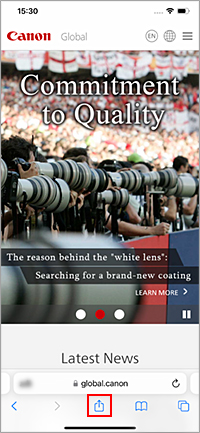
Les options de menu s'affichent.
Appuyez sur Imprimer
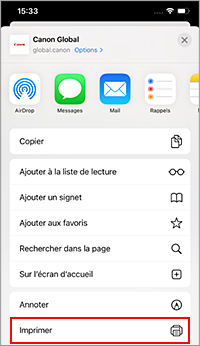
Sélectionnez votre modèle à partir de Imprimante dans Options de l'imprimante
 Important
Important- Certaines applications ne prenant pas en charge AirPrint, les Options de l'imprimante risquent de ne pas s'afficher. Si vous n'avez pas accès aux options de l'imprimante, vous ne pourrez pas lancer d'impressions depuis cette application.
Vérifiez les réglages d'impression
Définissez le nombre de copies à imprimer et les options d'impression, si nécessaire.
Appuyez sur Imprimer
L'imprimante imprime selon les paramètres spécifiés.
 Remarque
Remarque
- Le Wi-Fi peut prendre quelques minutes pour se connecter après la mise sous tension de l'imprimante. Procédez à l'impression après avoir vérifié que l'imprimante est connectée au réseau.
- Vous ne pouvez pas utiliser AirPrint si les réglages Bonjour de l'imprimante sont désactivés. Vérifiez les réglages Réseau de l'imprimante et activez les réglages Bonjour.
- Consultez la section « Impossible d'imprimer à l'aide d'AirPrint » en cas de problèmes d'impression en utilisant AirPrint.
Format papier
Avec AirPrint, vous pouvez imprimer en sélectionner le papier défini dans votre imprimante.
Définissez le papier dans l'imprimante à l'avance et enregistrez la taille et le type de papier avec AirPrint.
Pour plus d'informations sur l'enregistrement du papier, reportez-vous à la section « Définir le papier »
Vérification de l'état de l'impression
Vous pouvez vérifier l'état d'impression de AirPrint à partir du centre d'impression.
Touchez Centre d'impression qui s'affiche en mode multitâche sur votre périphérique iOS.
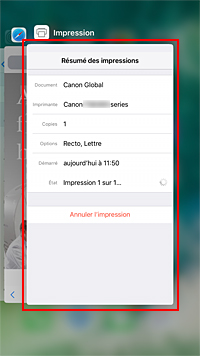
Suppression d'une tâche d'impression
Pour supprimer une tâche d'impression avec AirPrint, suivez l'une des deux méthodes suivantes :
- À partir de l'imprimante : utilisez le bouton Arrêt (Stop) pour annuler la tâche d'impression.
- Sur un périphérique iOS : touchez Centre d'impression qui s'affiche en mode multitâche. Dans l'écran qui s'affiche, touchez sur la tâche d'impression à supprimer, puis touchez Annuler l'impression.
